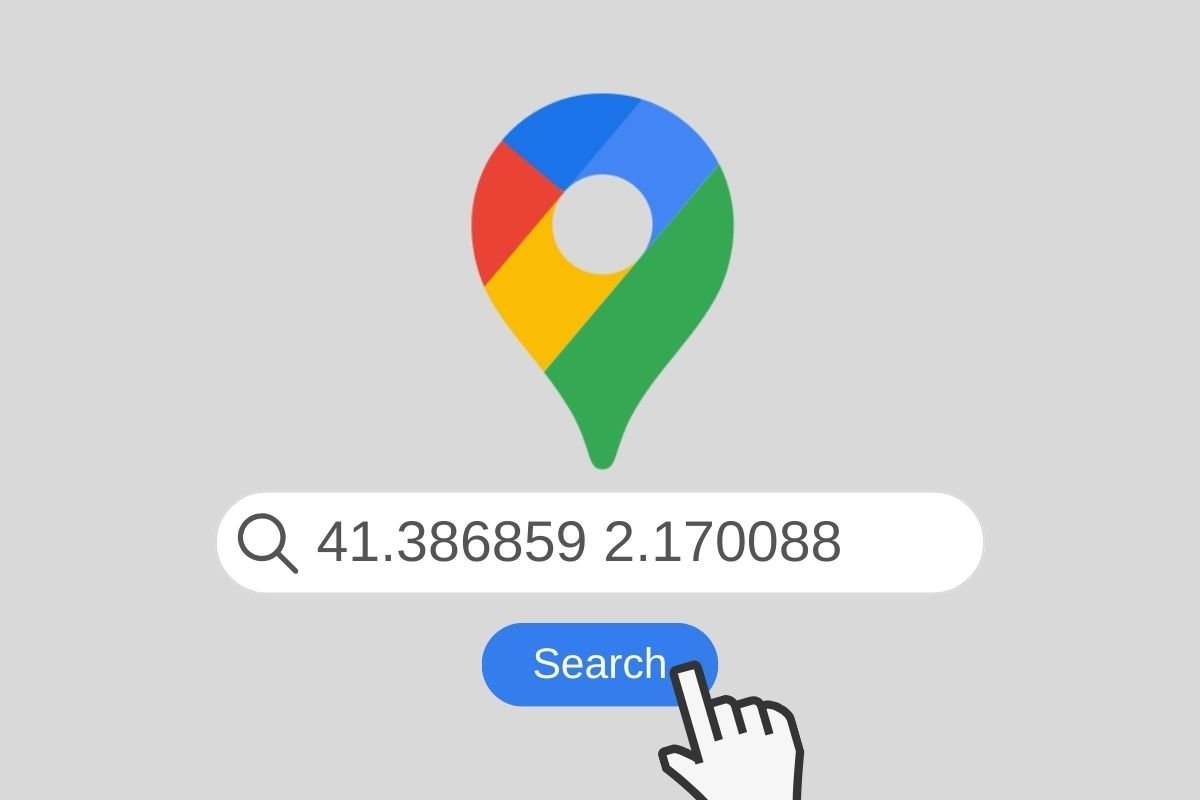このガイドではGoogle Mapsでザ行で検索する方法を説明します。このAndroid世界で最も使用されているマップアプリケーションに搭載されている便利な機能についてすべてを紹介します。まず最初に、Google Mapsで緯度と経度を見つけるためのプロセスを見てみます。続いて、このアプリケーションが対応している座標のフォーマットを紹介して、このデータをマップでこのデータを抽出する方法を説明します。見てみましょう!
Google Mapsで緯度と経度の座標で検索する方法
まず最初に一番シンプルなプロセスを紹介します。つまり、Google Mapsで緯度と経度の座標を探す方法です。間違いなく、かなり簡単に実行可能な作業となりますが、始める前に座標を知っておく必要があります。誰かから送ってもらったり、何らかのドキュメントにあるものを使用する場合、クリップボードにコピーしましょう。これで、間違いがなく、アプリで正しく位置を調べる事が可能になります。
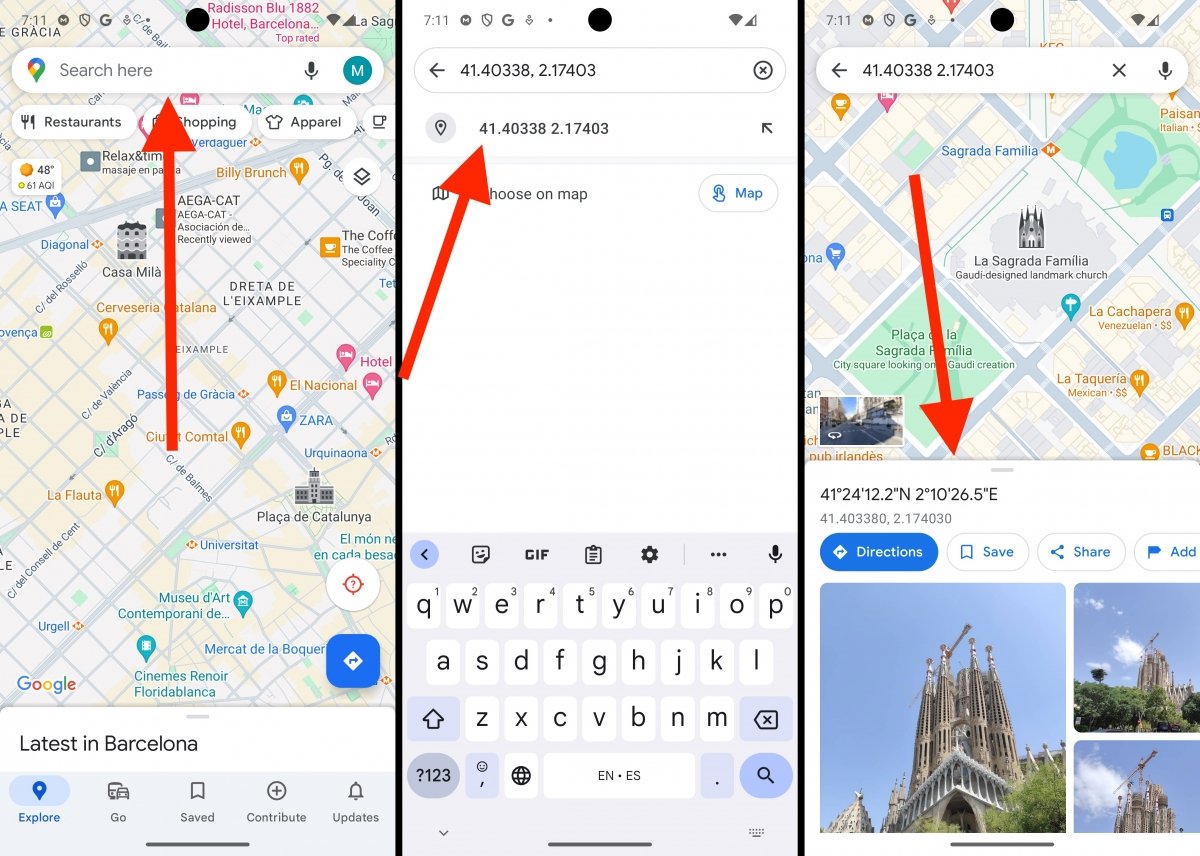 正しいフォーマットで座標を入力して探すことができます
正しいフォーマットで座標を入力して探すことができます
クリップボードに座標をコピーしたら、次のステップを行います:
- 検索ボックスをタップ。
- 長タップしてコンテキストメニューを開いてペーストをタップします。
- 座標をタップします。
- マップ上でそのロケーションを確認。
自然言語やおすすめポイントの検索と同じように、Google Mapsは見慣れたピンを座標の示す正確な場所に配置します。もしこのピンが置かれない場合、おそらくマップ上にすでにマークされている場所である可能性が高く、これは例としてサグラダ・ファミリアを座標で検索したときに発生しました。
Google Mapsに座標を入力する方法
座標は上述したように、Google Mapsの検索ボックスに入力するべきです。認識されたら、タップすることでマップをその正確な場所へと移動させることができます。
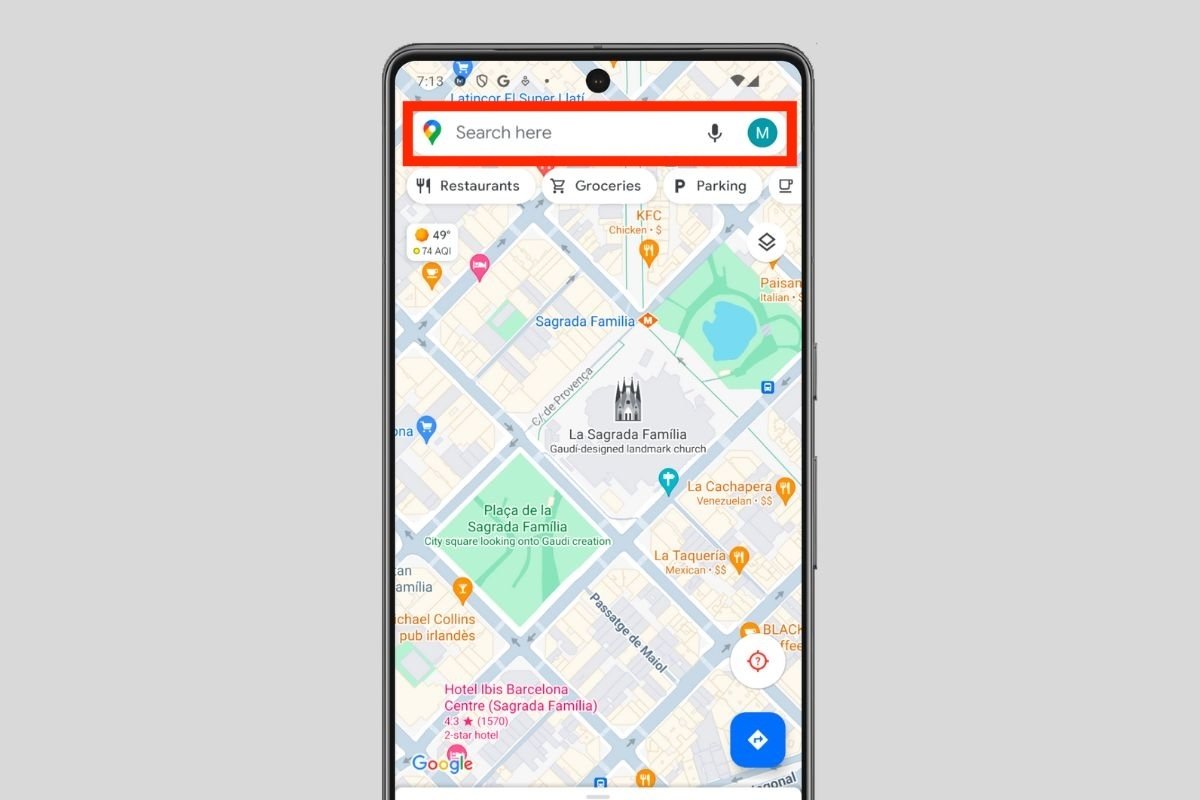 Google Mapsの他の検索と同じく、上部のテキストボックスを使用することになります
Google Mapsの他の検索と同じく、上部のテキストボックスを使用することになります
想像できるように、テキストボックスに座標を入力する方法は2つあります。一つ目は自分で入力する方法です。あまりおすすめできません。なぜなら、数字を間違えると、おそらく全く別の場所へ“旅して”しまうことになります。別の方法として、推奨するのは座標を取得したソースからコピーアンドペーストすることができます。これで複雑な入力を避けて、正しい位置情報を保証できます。
Google Mapsはどんな座標フォーマットに対応しているか
Google Mapsで使用できる緯度と経度の座標フォーマットは様々あります。まとめると、次の三つを使用できます:
- 10進法(DD)。41.40338, 2.17403
- 60進法(DMS)。41°24'12.2"N 2°10'26.5"E
- 10と60進法(DMM)。41 24.2028, 2 10.4418
大切なのは正しく記号を使うことです。間違いなく、10進法のほうがシンプルです。どちらにせよ、Googleはサポートページで点とコンマをそれぞれ逆に入力しないように注意喚起しています。以下のようにです:
- 正しい: 41.40338, 2.17403
- 間違い: 41,40338, 2,17403
また、同社は先に緯度をそして後に経度を入力するように推奨しています。前者は-90から90の値です。経度の場合、最初の値は-180から180まであります。
最後に、複数のフォーマットで座標に対応していることに加えて、Google MapsはPlus Codesに対応しています。マップに登録されているすべてのロケーションのファイルにあります。Googleの開発したこのシステムはオープンコードで、誰もが使用できます。実際、Organic Mapsなどの一部のOpen Street Mapsをベースにしたアプリもこれに対応しています。
Google Mapsである場所の座標を調べる方法
このガイドで説明する最後の問題はGoogle Mapsのアプリケーションから直接あるロケーションの座標を取得する方法についてです。このことに関しては、ちょっとユニークなことが発生します。殆どのケースで、アプリケーションはマップに表示されるお店やおすすめスポットのPlus Codeしか表示しません。つまり、バルセロナの凱旋門をタップした場合、このタイプのコードしか見ることができません。座標が一切ないのです。なら、どうやって解決できるでしょうか?
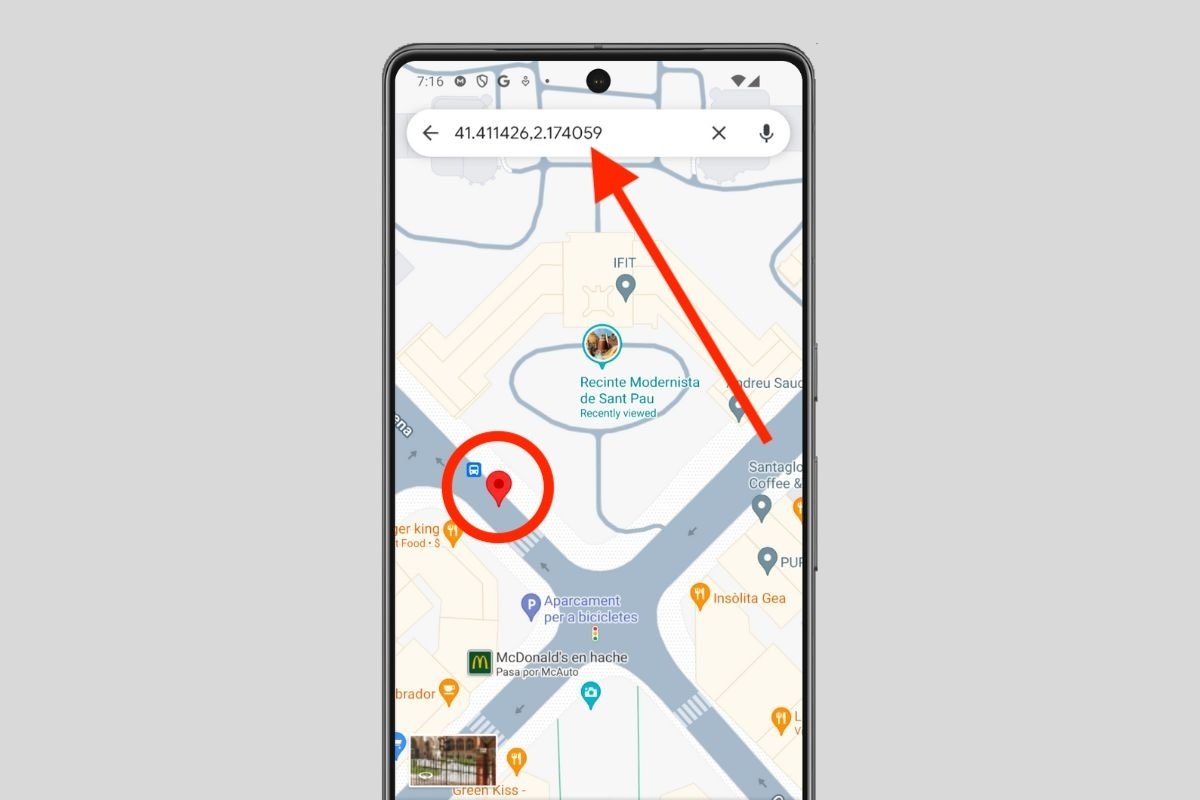 Google Mapsはマップのどのポイントの緯度経度を紹介できます
Google Mapsはマップのどのポイントの緯度経度を紹介できます
一番簡単なのはマップの空白の場所をタップすることです。これで検索ボックスにその座標が表示されます。これ以上何もする必要がありません。マップに登録されている場所の座標を確認したい場合は、その場所のファイルを開きません。単純に、マップを拡大して、そのタブに触れずに、一番近い空白の場所をタップしてその座標を取得しましょう。